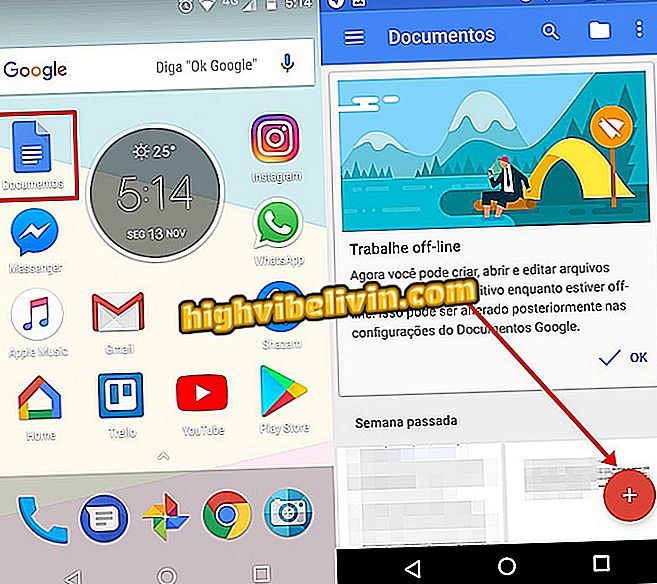Kako ugraditi kalendare i polja u Excel
Microsoft Excel 2016 nudi razne alate kao programske dodatke. Dinamički kalendari, različiti izgledi grafikona, kontrola valutnih tečajeva, rječnik i druge značajke su izvorno dostupni i mogu učiniti proračunske tablice učinkovitijima za bilo koju vrstu posla.
Dodaci su došli kao način zamjene ugrađenih makronaredbi, onemogućenih u programu Microsoft Office za proračunske tablice. U sljedećem vodiču pogledajte kako instalirati i aktivirati kalendare i polja u programu Excel pomoću trgovine dodataka.
Deset trikova i savjeta za svladavanje Excela

Paket potrošnog materijala Microsoft Excel 2016 zamjenjuje mnoge alate makronaredbi
Želite li kupiti mobitel, TV i druge proizvode s popustom? Upoznajte Usporedbu
Korak 1. Da biste pristupili paketu programa Microsoft Excel, idite na karticu "Umetni" i kliknite gumb "Trgovina";

Na kartici "Umetni" kliknite "Spremi" da biste pristupili dostupnim alatima
Korak 2. U prozoru programa Add-in Store nalaze se na desetke alata za instaliranje i aktiviranje u Excelu. Budući da postoji 5 različitih kalendara, potražite "Mini Kalendar" u okviru za pretraživanje i kliknite na ikonu povećala;

Upišite "Mini Calendar" u okvir za pretraživanje i pritisnite ikonu povećala
Korak 3. "Mini kalendar i alat za odabir datuma" je Microsoftov službeni dodatak koji integrira kalendare i satove u proračunske tablice. Kliknite gumb "Instaliraj" da biste brzo preuzeli značajku;

Pritisnite "Instaliraj" da biste preuzeli "Mini kalendar i alat za odabir datuma"
Korak 4. Nakon instalacije dodatka, prikazuje se na radnom listu. Da biste aktivirali funkciju kalendara alata, odaberite ćeliju tablice i kliknite na datum kalendara da biste je odmah predstavili;

Kliknite na ćeliju i odaberite datum u "Mini kalendar i alat za odabir datuma"
Korak 5. Također je moguće reproducirati vrijeme pomoću "Mini Calendar and Date Picker". Odaberite polje s radnog lista i kliknite gumb u obliku sata kako biste snimili vrijeme;

Kliknite ćeliju i odaberite označenu ikonu za unos vremena
Korak 6. Da biste umetnuli druge značajke koje su već instalirane u programu Excel, pristupite instaliranim dodacima. Dodirnite karticu "Umetni", a zatim gumb "Moji dodaci" da biste vidjeli ugrađene alate;

Na kartici "Umetni" kliknite "Moji dodaci" da biste vidjeli i aktivirali značajke instalirane u programu Excel
Korak 7. Neki dodaci, jednom instalirani, dobivaju čak i prečace na alatnoj traci. "Rječnici portugalskog jezika", na primjer, imaju gumb na kartici "Start" i radi kao Excel-integrirana traka za pretraživanje;

Neki dodaci, kao što su "Rječnik portugalskog jezika", dobivaju prečace na alatnoj traci
Spreman. Iskoristite savjete i optimizirajte svoje proračunske tablice pomoću paketa dodataka za Excel.
Kako prenijeti podatke između stranica u Excelu? Pogledajte na Forumu.

Kako staviti vodeni žig u Microsoft Excel proračunske tablice